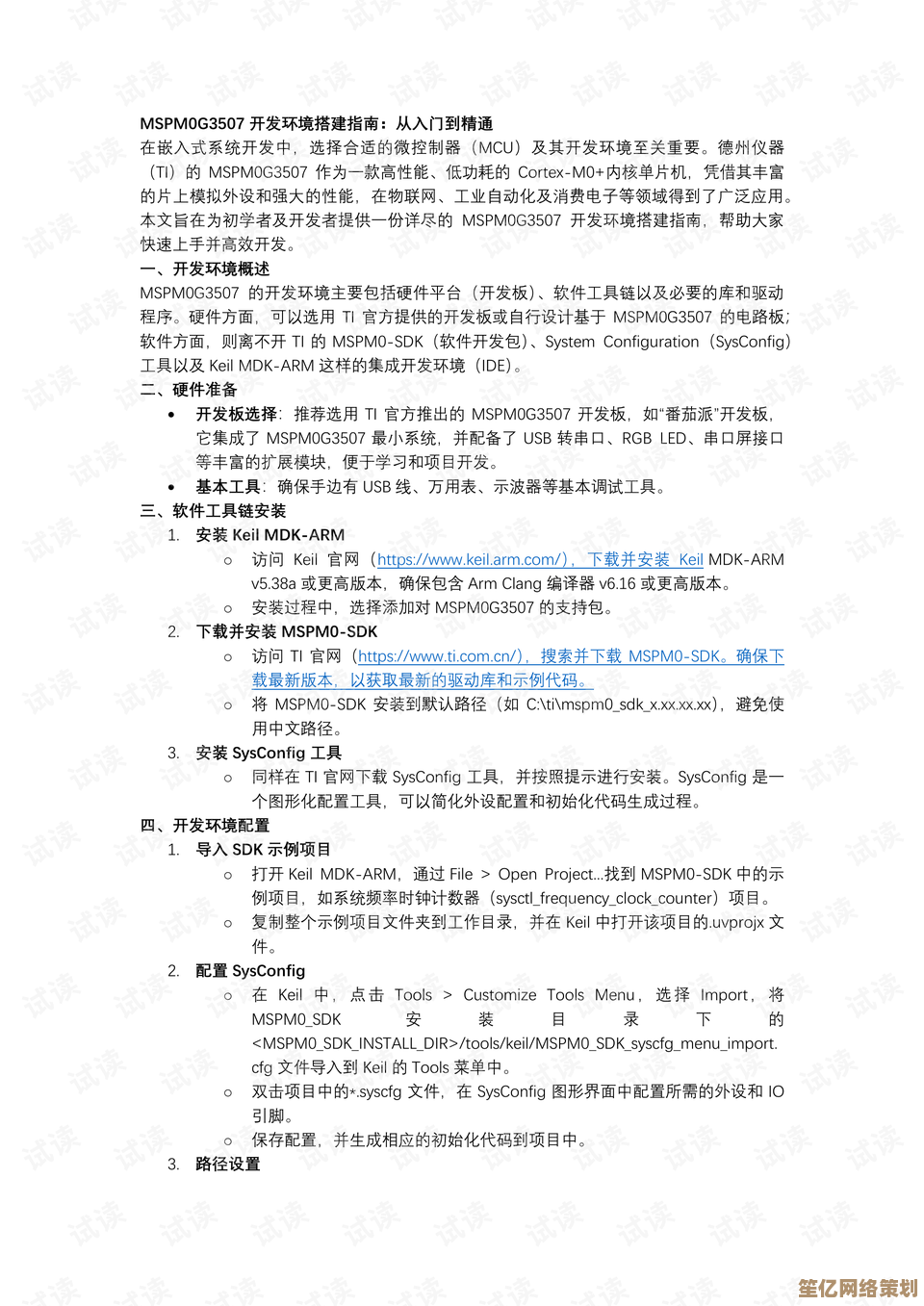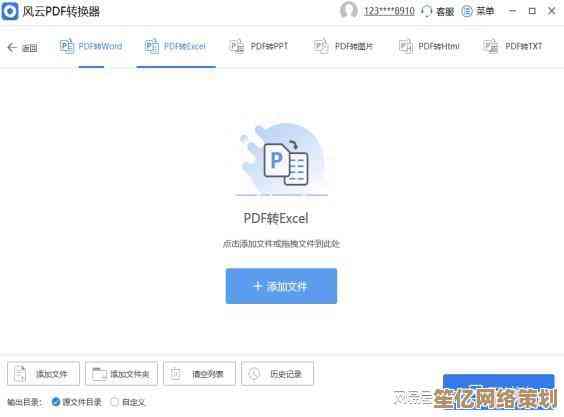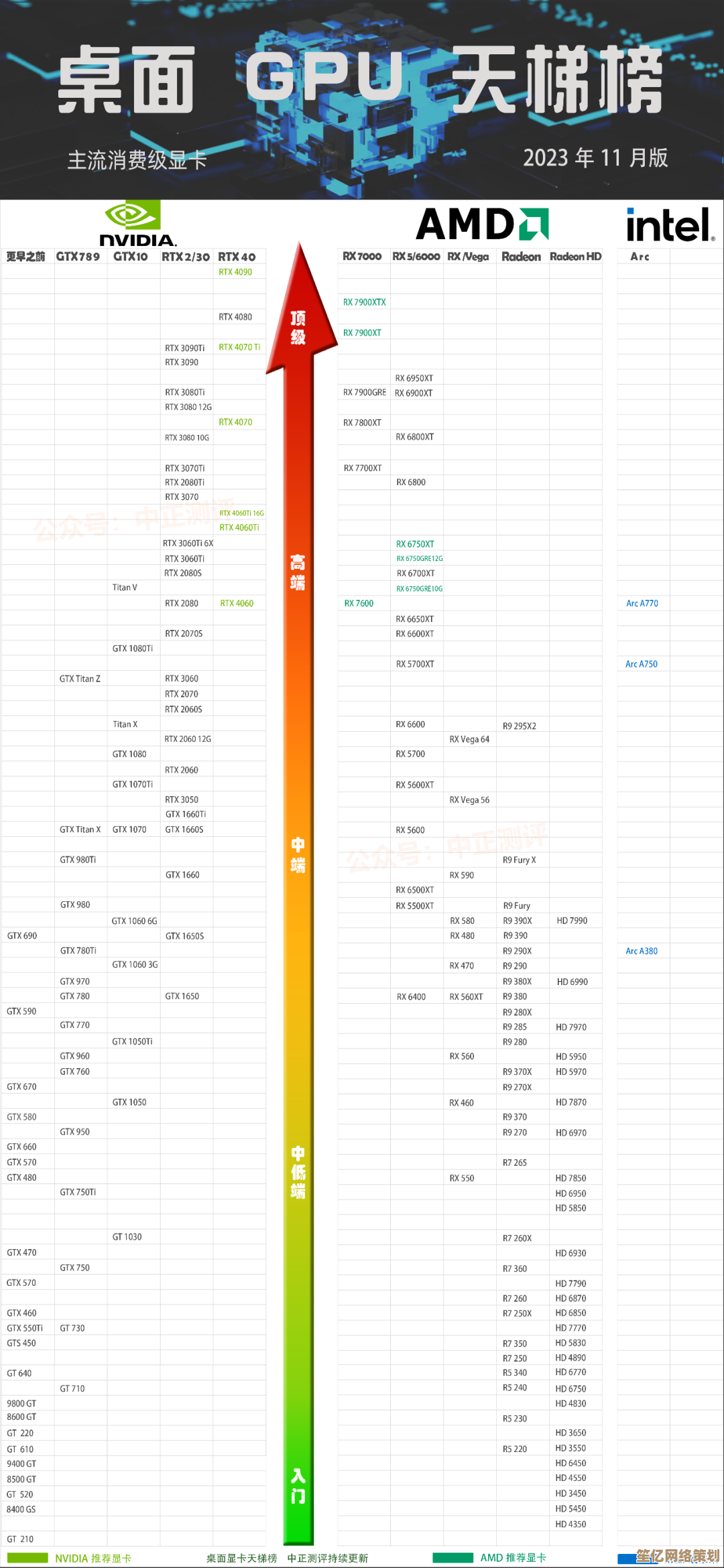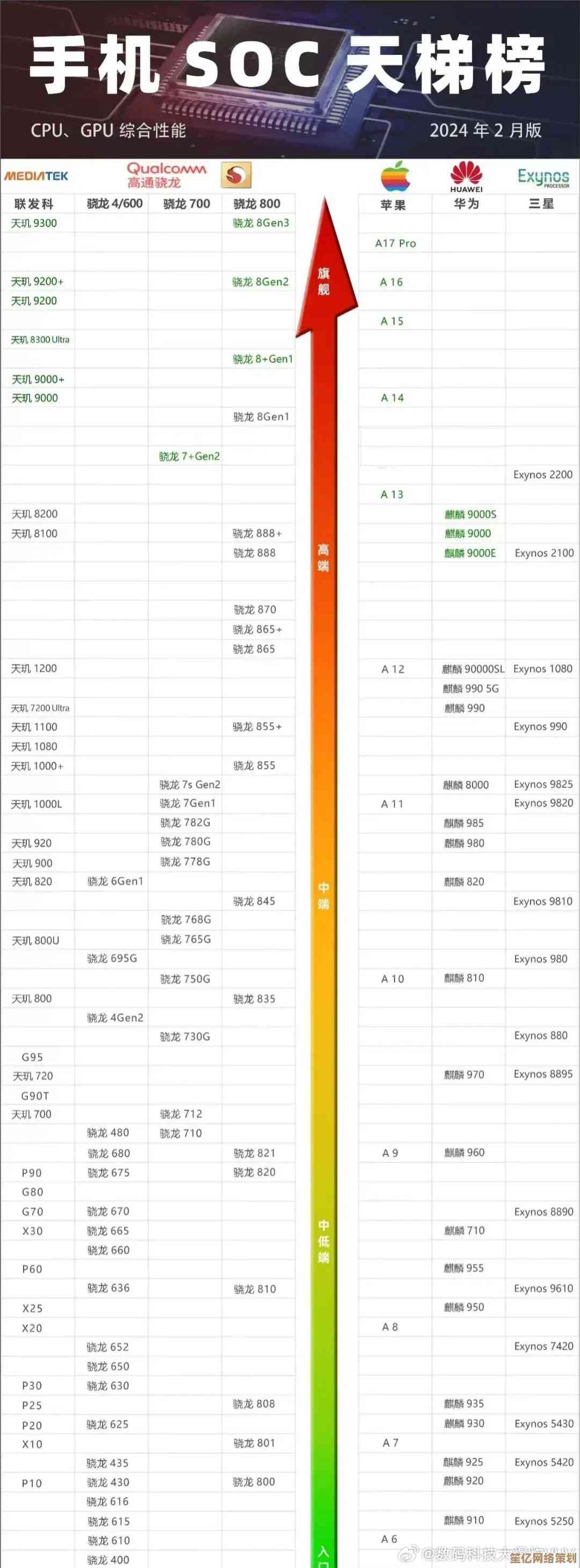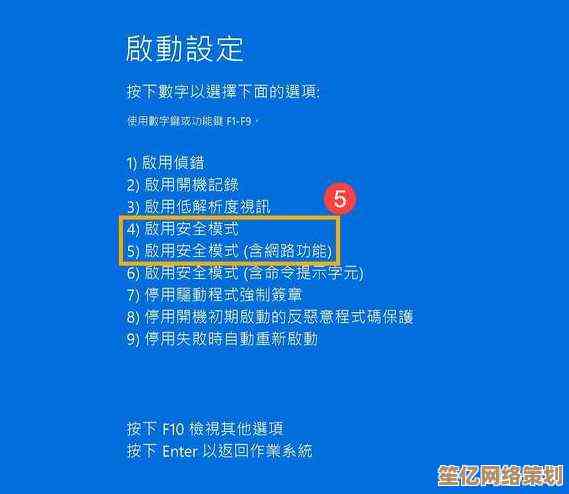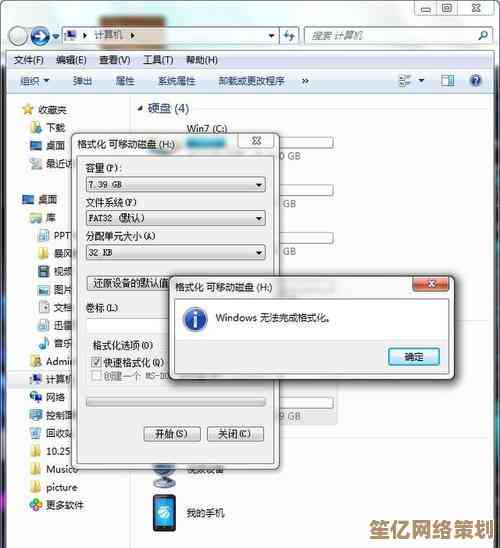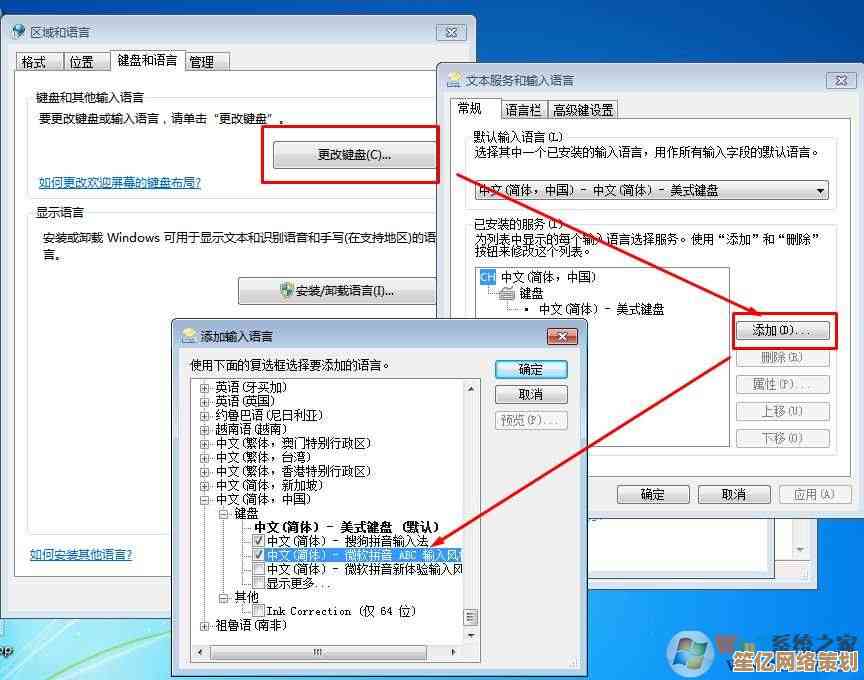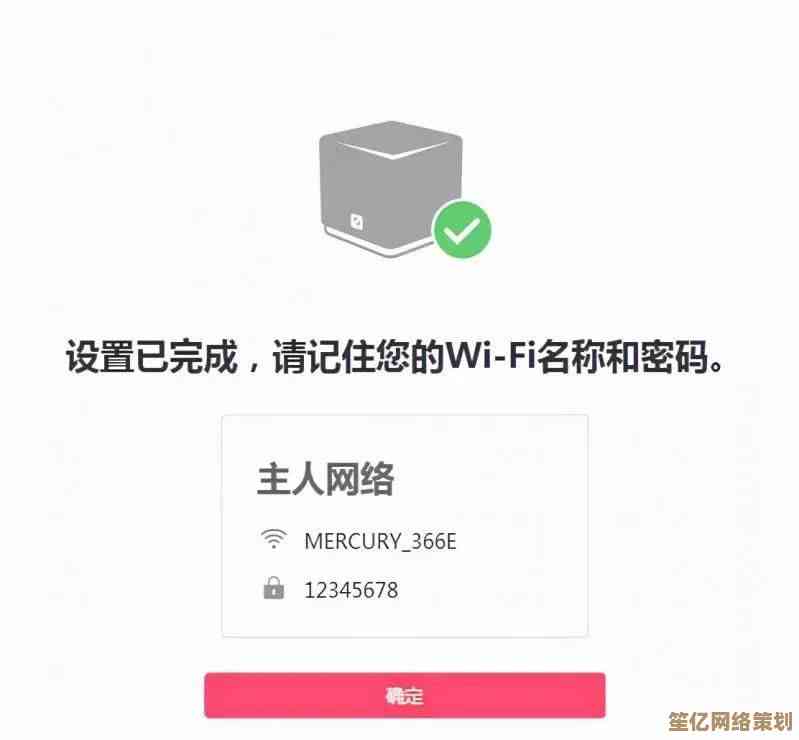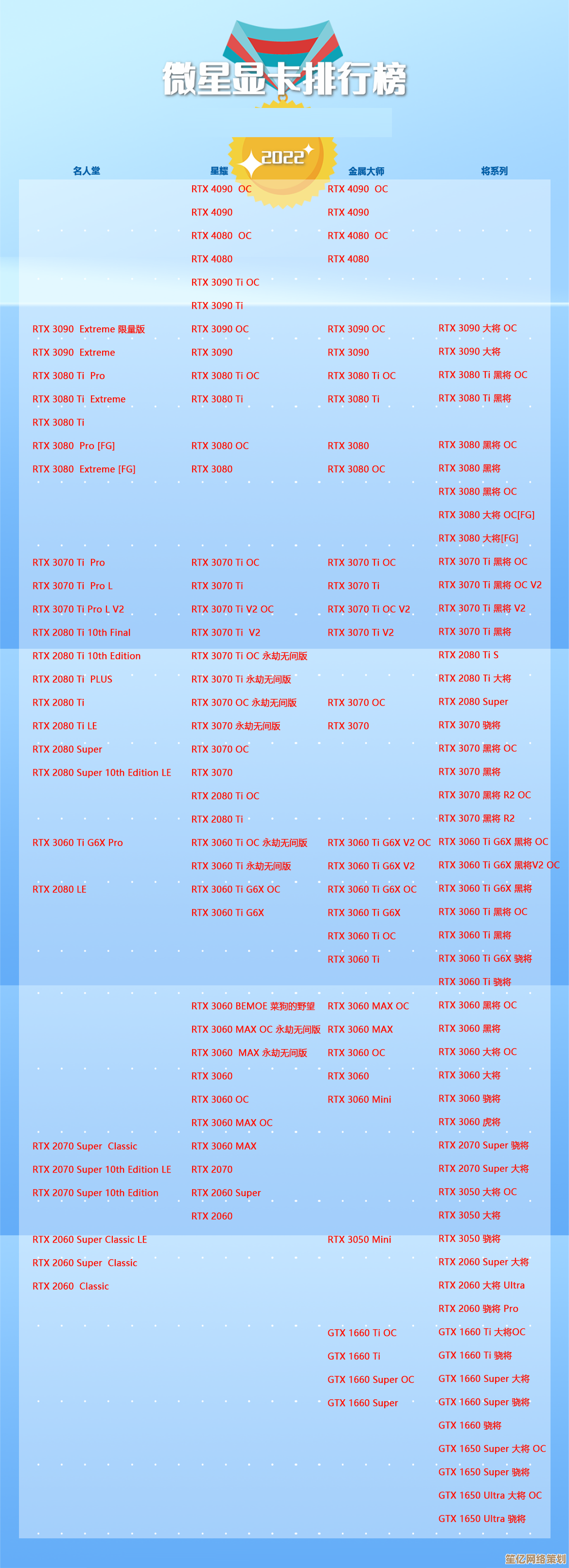C盘空间告急?实用清理技巧助你释放大量存储空间
- 问答
- 2025-10-15 01:06:24
- 2
哎,我这C盘又飘红了,简直像个定时炸弹…每次看到那个红色的小条条,心里就咯噔一下,你说这电脑用着用着,啥也没干啊,怎么空间就莫名其妙没了呢?感觉它像个贪吃的小兽,悄无声息地就把我的地盘给啃光了,我下定决心跟它死磕到底,把摸索出来的一些…可能有点笨但确实有用的法子,跟你唠唠,不是什么教科书式的步骤,就是一些真实的、甚至带点手忙脚乱的尝试。
别一上来就想着找什么高大上的软件,咱们先干点最朴实无华的活儿:清空回收站,对,就这个,我敢打赌好多人压根忘了这茬,右键点击回收站图标,选择“清空回收站”… 惊喜就这么简单,可能瞬间就多出来几个G,我之前就干过这事儿,清完一看,嚯,快十个G的“垃圾”一直躺在那儿睡大觉呢,想想都觉得…自己有点迷糊。
得去系统自带的磁盘清理工具里转转,这玩意儿藏在哪儿?你可以在开始菜单搜“磁盘清理”,选中C盘让它跑一遍,它会计算能释放多少空间,这个过程…就像在翻家里的老箱子,你不知道会翻出什么陈年旧物,计算完会弹出一个列表,“Windows更新清理”、“临时文件”、“缩略图”什么的… 这些选项,我一般会全勾上,尤其是那个“Windows更新清理”,经常是占空间的大户,可能是之前系统升级留下的备份文件,反正升级完了也用不上了,大胆删,还有“临时文件”,那是各种程序运行时产生的缓存,清掉基本没影响,点确定,让它清理掉,这又是好几G甚至十几G的空间回来了,感觉像给C盘做了个深呼吸。
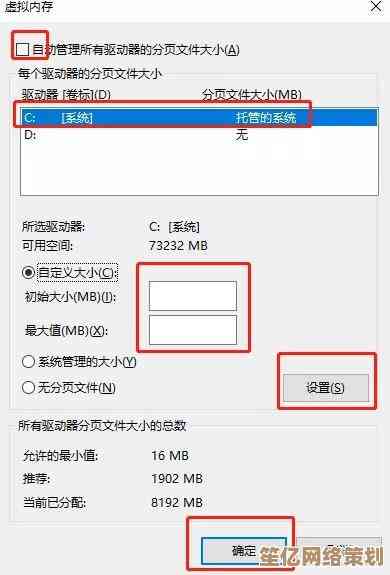
光靠这个还不够,系统里还有个更隐蔽的“大家伙”,叫做“系统还原和卷影复制”,这功能本来是好事,帮你备份系统状态,万一出问题可以还原,但时间一长,它占的空间就非常可观了,你可以右键点击“此电脑”->“属性”->“系统保护”,在“保护设置”里选中C盘,点击“配置”,这里…你可以选择“禁用系统保护”来彻底关掉它(但这样就没法系统还原了,风险自负),或者更稳妥点,点击“删除”按钮,把除最新还原点之外的老旧还原点都清理掉,这个操作能释放的空间…有时候是惊人的,我见过有人因此腾出几十个G,但下手前得想清楚,删了可就回不去了,有种破釜沉舟的感觉。
应用程序的缓存也是个重灾区,比如微信,这玩意儿简直是空间吞噬者,你想想那些群聊里的图片、视频、文件,日积月累… 你得打开微信设置,找到“文件管理”,去看看那个文件夹有多大,肯定会吓你一跳,你可以选择清空缓存,或者更狠一点,把整个文件夹迁移到D盘或其他空间大的盘符去,类似的,像Chrome、Edge这些浏览器,缓存也不小,在设置里都能找到清理的地方,还有那些专业软件,比如Adobe系列的,缓存设置往往在软件偏好设置里,也能手动指定到其他盘,这个过程就像是在给电脑做断舍离,把那些用不着又占地方的“纪念品”请出去。
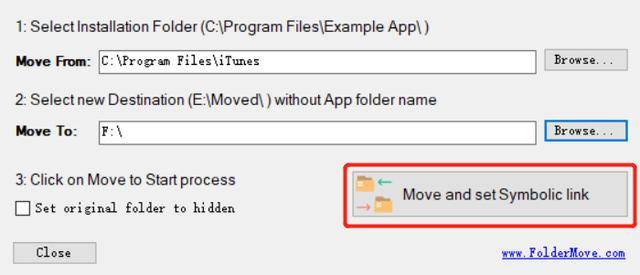
说到软件,有些程序默认就安装在C盘的Program Files里,对于后来安装的、不是系统核心的软件,其实可以考虑卸载掉,然后重新安装到D盘,虽然麻烦点,但一劳永逸,还有那些巨大的游戏… 更是如此,控制面板里的“程序和功能”就是个卸载中心,去逛逛,看看有没有早已不用的“僵尸软件”,果断送走它们。
还有一个歪招…但对我挺管用,就是清理“用户”文件夹下的那些默认文件夹,文档”、“下载”、“桌面”,很多人习惯把文件随手丢在桌面或下载文件夹,这些东西其实都躺在C盘,定期把这些文件整理、移动到其他盘,也能有效减轻C盘负担,我的桌面曾经乱得像战后现场,整理完感觉电脑都轻快了不少。
哦对了,还有休眠文件hiberfil.sys,如果你从来不用电脑的休眠功能(就是合上盖子那种深度睡眠),可以用管理员身份打开命令提示符,输入 powercfg -h off 命令把它关掉,又能省出一块大概和内存差不多大小的空间。
折腾一圈下来,我的C盘终于从危险的红色变回了健康的蓝色,这种感觉,就像给拥挤的房间做了一次彻底的大扫除,虽然过程有点繁琐,甚至有点…手忙脚乱,但看到空出来的空间,心里那块石头总算落了地,电脑嘛,就跟过日子一样,得时常打理,不然它真会给你脸色看,希望这些零零碎碎的经验,能帮到你一点点。
本文由酒紫萱于2025-10-15发表在笙亿网络策划,如有疑问,请联系我们。
本文链接:http://www.haoid.cn/wenda/26081.html